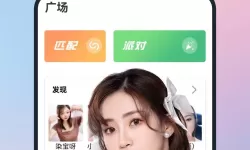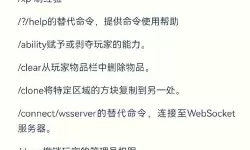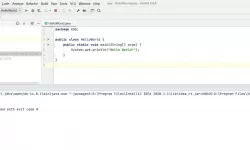启动dos命令窗口的方法-启动dos命令窗口的方法有哪些
2025-01-10 17:10:02 小编:初瑶 我要评论
在计算机操作中,DOS命令窗口是一个非常有用的工具。它能够让用户通过命令行的方式与计算机系统进行互动,执行各种任务。尤其是在解决一些复杂问题时,使用命令行往往比图形界面更加高效。在这篇文章中,我们将探讨几种启动DOS命令窗口的方法,让你在使用计算机时能够更加得心应手。
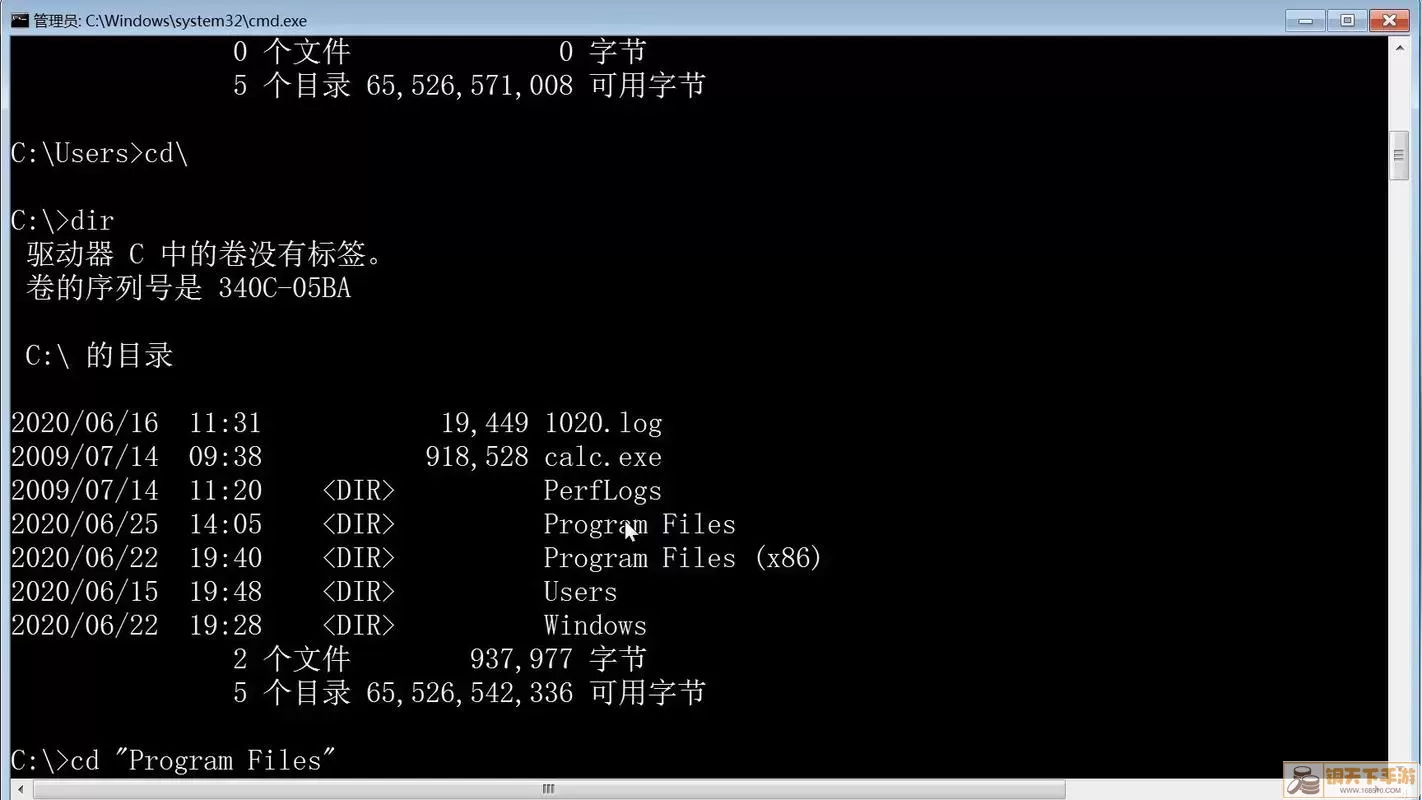
首先,启动DOS命令窗口的最常见的方法之一是在“开始”菜单中找到它。在Windows 10及以后的版本中,你可以通过点击屏幕左下角的“开始”按钮,或者按下键盘上的Windows键,打开开始菜单。在搜索框中输入“cmd”或“命令提示符”,然后从搜索结果中点击“命令提示符”。当窗口弹出时,你就可以输入命令进行操作了。
另外一种方法是使用快捷键。你可以直接按下“Win + R”组合键,打开“运行”窗口。在这个窗口中输入“cmd”然后敲击“回车”,同样可以打开DOS命令窗口。这种方式特别适合需要频繁使用命令提示符的用户,因为其可以快速启动。
有时,我们也可以在文件管理器中直接打开命令窗口。打开文件资源管理器,找到你想要操作的文件夹,按住“Shift”键的同时,右键点击该文件夹中的空白区域,选择“在此处打开命令窗口(或Windows PowerShell窗口)”。这样,命令提示符就会自动切换到该文件夹的路径,方便你进行文件操作。
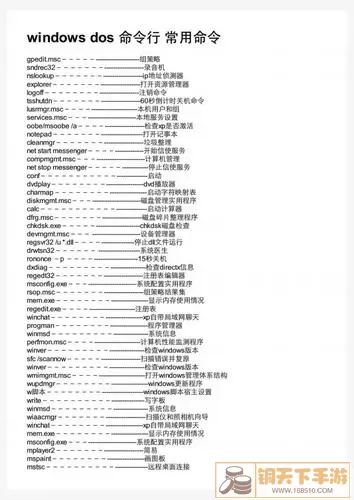
如果你熟悉使用Windows Terminal,那么你可以通过这个工具来启动DOS命令窗口。在Windows Terminal中,你可以选择使用不同的命令行界面,比如PowerShell、CMD甚至是WSL(Windows Subsystem for Linux)。通过点击“+”按钮,你可以选择打开一个新的CMD标签页,直接在里面输入命令。
对于那些喜欢使用鼠标的用户,还可以通过桌面快捷方式来启动DOS命令窗口。右键点击桌面,选择“新建”,然后选择“快捷方式”。在创建快捷方式的窗口中,输入“cmd.exe”,点击“下一步”,为这个快捷方式命名后完成创建。以后你只需双击这个快捷方式,就可以快速启动DOS命令窗口了。
还有一种高级方式是利用Windows的任务管理器。按下“Ctrl + Shift + Esc”组合键打开任务管理器,点击“文件”菜单,在下拉选项中选择“打开新任务”,在弹出的窗口中输入“cmd”,选中“使用管理权限创建此任务”,然后点击“确定”,就可以以管理员权限启动DOS命令窗口。这种方法适合需要执行某些特权操作的用户。
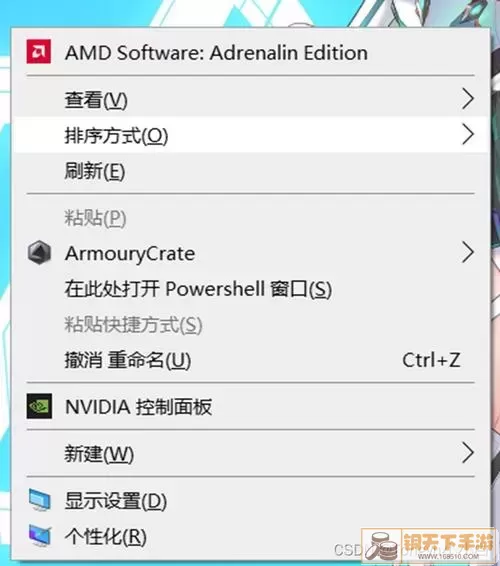
总之,无论是通过“开始”菜单、运行窗口、文件管理器,还是借助快捷方式和任务管理器,启动DOS命令窗口都变得非常简单。而掌握这些方法,不仅能提高你的工作效率,也能让你在遇到问题时,迅速找到解决办法。希望这篇文章能够帮助到你,让你能更加自信地使用命令行进行各种操作。
启动dos命令窗口的方法-启动dos命令[共1款]
-
 奇怪的马桶人安卓版本0B | 益智休闲2025-01-10
奇怪的马桶人安卓版本0B | 益智休闲2025-01-10 -
 蜘蛛侠之城市英雄下载手机版0B | 动作游戏2025-01-10
蜘蛛侠之城市英雄下载手机版0B | 动作游戏2025-01-10 -
 欢乐时光计划最新版app0B | 动作游戏2025-01-10
欢乐时光计划最新版app0B | 动作游戏2025-01-10 -
 我的粒子世界官方版本65.47MB | 益智休闲2025-01-10
我的粒子世界官方版本65.47MB | 益智休闲2025-01-10 -
 欢乐麻将(升级版)最新版app0B | 棋牌娱乐2025-01-10
欢乐麻将(升级版)最新版app0B | 棋牌娱乐2025-01-10 -
 拧螺丝安卓版本0B | 益智休闲2025-01-10
拧螺丝安卓版本0B | 益智休闲2025-01-10